Komplett lösning: ytterligare en installation pågår Office 365
Obs: I nästa ämne du kommer att läsa kommer du att lära dig om: Komplett lösning: ytterligare en installation pågår Office 365
- Office 365 är den senaste och mest omfattande linjen av prenumerationstjänster som erbjuds av Microsoft och kan betraktas som toppen av Microsoft Office-produktlinjen.
- Även om Office 365 erbjuder sina tjänster på ett molnbaserat sätt, känner användarna ett behov av att ladda ner program på sin PC. Tyvärr kan detta ibland ge upphov till vissa problem.
- Vi har undersökt just det här problemet och lagt det i vårt dedikerade systemfelsökningscenter så se till att kolla upp det när du har tid.
- För fler fantastiska föremål, kolla in vår dedikerade reparationssida för PC-programvara.
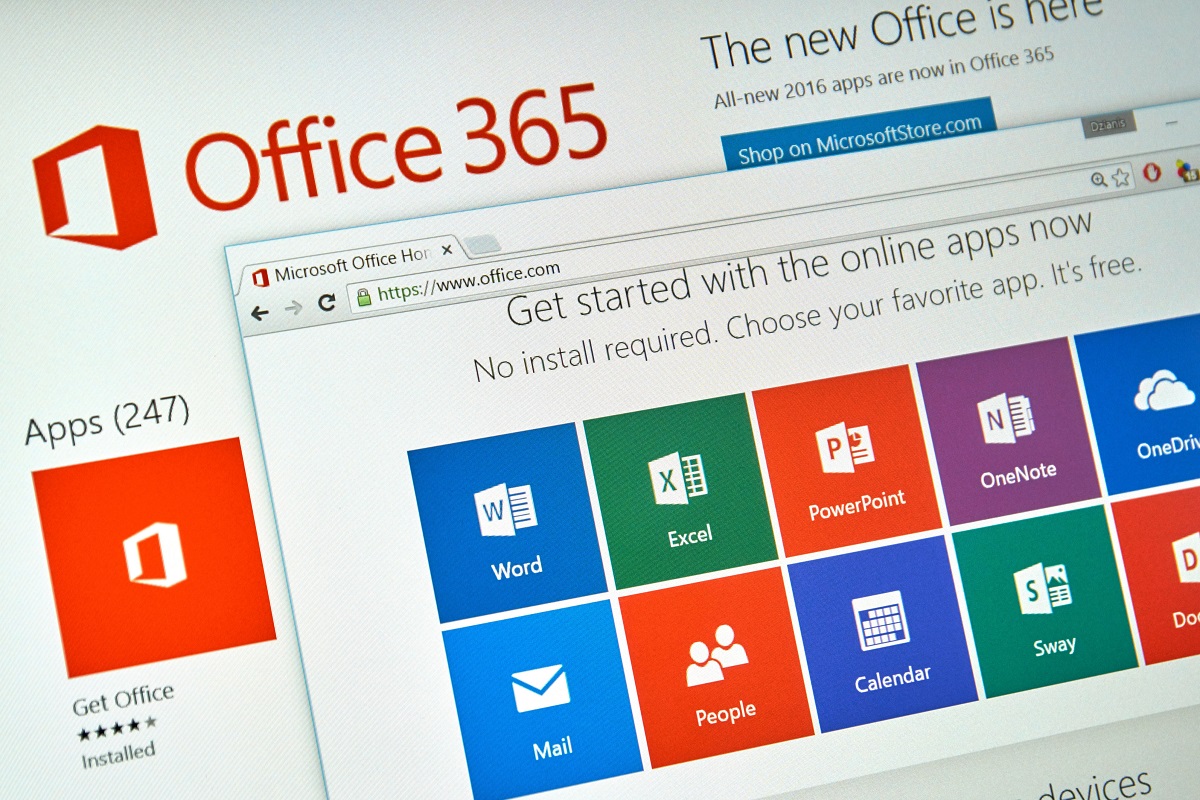
Får du felkod 0-1018 0 när du installerar Office 365? Det betyder:
Tyvärr, men vi kunde inte starta din Office-installation. Ytterligare en installation pågår.
Detta beror vanligtvis på att Office-installationen eller annan bakgrundsuppgradering eller tidigare MS Office-installationsfiler inte har tagits bort helt från Windows.
Här är några sätt att fixa och få Office 365 igång.
Hur fixar jag En annan installation pågår?
Ett annat pågående installationsmeddelande kan hindra dig från att installera Office 365 på din dator. Detta kan vara en stor sak, och på tal om installationsproblem, här är några av de problem som användare har rapporterat:
- Microsoft Office-felkod 0-1018 (0)
- Det här problemet kan uppstå om dina systemfiler är skadade, men för att åtgärda problemet måste du reparera din installation genom att utföra SFC- och DISM-skanningar.
- Office 365 felkod 0
- Det här felet kan ibland uppstå på grund av ditt antivirusprogram och för att åtgärda problemet måste du tillfälligt inaktivera ditt antivirusprogram och kontrollera om det hjälper.
- Kan inte starta Office installation felkod 0-1018 (0)
- En annan orsak till detta problem kan vara din brandvägg och om du inte kan installera Office se till att inaktivera Windows-brandväggen tillfälligt och se om det hjälper.
- Fel 1500 andra installationer pågår Microsoft Office
- Om du får det här felmeddelandet, se till att inaktivera alla andra inställningar som kan köras i bakgrunden. Du kan enkelt göra det med Task Manager.
1. Kontrollera ditt antivirusprogram

I vissa fall kan ett annat installationsfel uppstå på grund av ditt antivirus. Tredjeparts antivirusprogram kan ofta störa systemet och orsaka detta och andra problem.
För att åtgärda problemet bör du tillfälligt inaktivera vissa av dina antivirus- eller antivirusprogram helt. Om det inte fungerar blir ditt nästa steg att helt ta bort tredjeparts antivirusprogram från din dator.
Windows 10 kommer med Windows Defender som fungerar som standard antivirus, så även om du tar bort antivirus från tredje part är det fortfarande skyddat. Om problemet löser sig genom att ta bort antivirusprogrammet bör du överväga att byta till en ny antiviruslösning.
Om du vill ha maximalt skydd som inte kommer att störa ditt system bör du definitivt prova det BullGuard.
Letar du efter en alternativ antivirusmotor? Kolla in den här guiden för våra bästa val.
2. Hitta en annan installationsprocess
- Tryck Ctrl + Shift + Esc att börja Arbetsflödeshantering.
- När Aktivitetshanteraren öppnas letar du efter inställningar som körs i bakgrunden.
- Office installationsprocedurer är vanligtvis IntegratedOffice.exe Y Klicka och kör från Microsoft.
- Högerklicka på installationen och välj Sista uppdraget från menyn
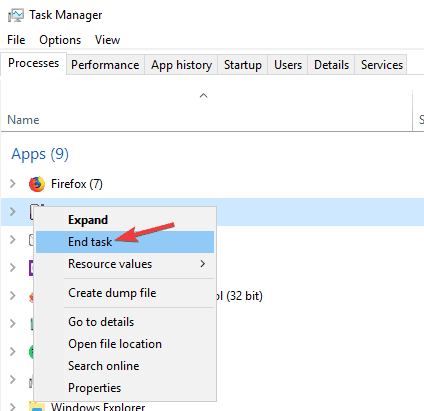
Ibland kan du ha en annan installation igång i bakgrunden, och det kan ge dig en annan inställning i ett förloppsmeddelande medan du installerar Office 365.
För att komma runt detta måste du antingen stoppa installationen själv eller använda Aktivitetshanteraren för att slutföra installationen.
Det är värt att nämna det Windows Installer Y msiexec processer kan göra att det här problemet dyker upp så om du ser dem köra, se till att stänga av dem. När du har stängt den besvärliga processen, försök att installera om Office.
3. Fixa fel 0-1018 0 med systemfilsgranskaren
- Tryck Windows-tangent + för att öppna Win + X-menyn.
- Efter att ikonen startar går systemet in sfc / scannow och tryck Stiga på att köra den
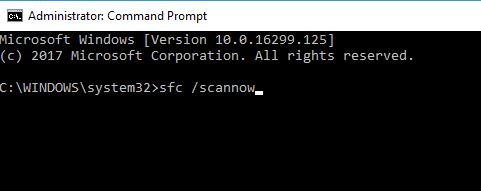
- SFC kommer nu att starta.
- Det är värt att nämna att skanningen kan ta cirka 15 minuter, så stör inte det.
I vissa fall kan din installation vara skadad och det kan göra att en annan installation dyker upp under processen. Om du stöter på det här problemet när du försöker installera Office 365 kan du lösa problemet genom att utföra en SFC-skanning.
När SFC-skanningen är klar kontrollerar du om problemet är löst. Vissa användare har rapporterat att problemet kan kvarstå även efter att ha kört en SFC-skanning. Om så är fallet bör du köra en DISM-skanning genom att göra följande:
- Start Systemikon som administratör
- Stiga på DISM / Online / Ren bild / Återställ hälsa kommando och tryck Stiga på att köra den
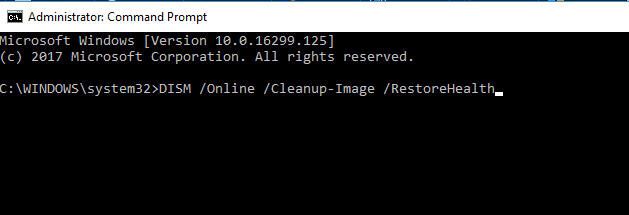
- Observera att DISM-skanningen kan ta cirka 20 minuter, så stör inte det.
När DISM-skanningen är klar kontrollerar du om problemet kvarstår. Om problemet kvarstår eller om du inte kunde utföra en SFC-skanning tidigare, se till att köra SFC-skanningen igen.
4. Registrera Office 365 DLL-beroenden
- Tryck på Win-tangenten + R snabbtangent för att öppna Kör.
- Gå sedan in kontorsavdelning start.dll i textrutan Kör som visas nedan.

- Nu kan du trycka hålla med knappen eller Enter för att registrera DLL-beroenden.
Office 365 kan sakna några DLL-filer (dynamiska länkbiblioteksfiler) som behövs för att komma igång.
5. Avinstallera andra versioner av Office
Ibland kan äldre versioner av Office störa din nuvarande installation och orsaka att ett annat installationsfel visas. Om så är fallet bör du hitta och ta bort alla Office-installationer från din PC.
Du kan göra detta med den normala metoden, men den här metoden kan ibland lämna kvar vissa filer och registerposter. Dessa överblivna filer kan påverka framtida installationer av Office, så vi rekommenderar alltid att du använder avinstallationsprogram för att ta bort appar från din dator.
Om du inte är bekant med det är ett avinstallationsprogram ett speciellt program som kan ta bort alla program från din PC, men det tar också bort alla filer och registerposter som är associerade med programmet.
Om du letar efter ett lättanvänt avinstallationsprogram rekommenderar vi att du provar det Revo avinstallera. När du tar bort alla tidigare versioner av Office från din PC kommer problemet att vara helt löst.
6. Kör verktyget Office 365 FIXIT
- Det finns också ett Office 365 FIXIT-verktyg som helt tar bort MS Office-installationsfilerna.
- Du kan öppna den genom att trycka på Ladda ner knappen på denna sida.
- Öppna sedan mappen där du sparade Office 365 FIXIT-verktyget och välj 015-ctrremove.diagcab för att öppna fönstret nedan.
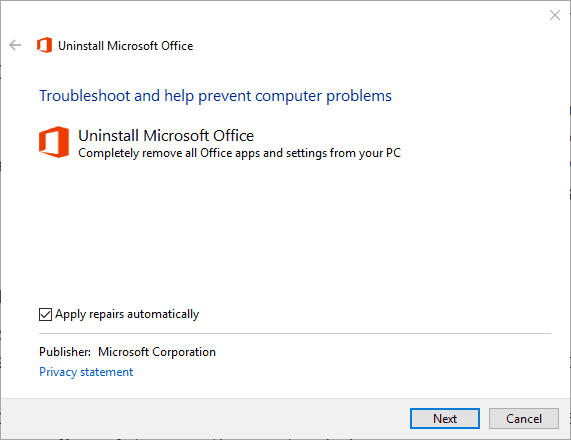
- Klick Avancerad och välj Ansök om bilreparation kryssruta
- Tryck nu Nästa knappen i fönstret.
- Sedan kan du välja en Använd denna snabbkorrigering Gör ett val.
- Felsökaren tar bort befintliga MS Office-filer, vilket kan ta upp till 30 minuter.
- När felsökaren är klar trycker du på Nästa Y Stänga.
- Tryck Start meny knappen och starta om Windows.
7. Inaktivera Windows-brandväggen
- Tryck Windows-tangent + VILLA och gå in brandvägg.
- Gör ett val Windows brandväggsskydd av listan.

- Windows Fönstret Defender Firewall öppnas.
- Gör ett val Aktivera eller inaktivera Windows Brandväggsskydd från menyn till vänster.

- Välj nu Så här inaktiverar du skyddet av Windows-brandväggen (rekommenderas inte) för både privata och offentliga nätverk.
- Klicka på när du är klar hålla med knappen för att spara ändringarna.

Ibland kan ett annat installationsfel visas eftersom Windows Install Office 365 Firewall behöver ladda ner några filer från Internet och om din brandvägg blockerar det kan du få vissa felmeddelanden.
För att lösa det här problemet bör du tillfälligt inaktivera din brandvägg. När du har inaktiverat Windows-brandväggen, försök att installera om Office 365 och kontrollera om problemet dyker upp igen. När du lyckas installera Office 365, återaktivera din brandvägg.
8. Installera de senaste uppdateringarna
- Öppen Konfigurationsapplikation.
- Du kan göra det direkt med hjälp av Windows-tangenten + jag genväg.
- När appen Inställningar öppnas måste du navigera till Uppdatering och säkerhet del.
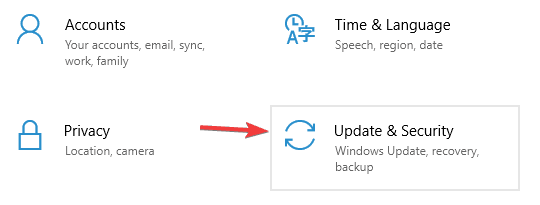
- Klick Letar efter uppdateringar knapp.
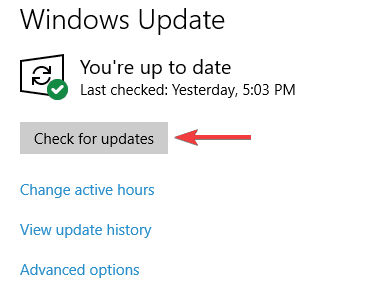
Ibland kan detta felmeddelande visas på grund av något tekniskt problem i ditt system. Microsoft arbetar dock hårt för att fixa dessa problem och det bästa sättet att fixa dem är att installera de senaste uppdateringarna.
För det mesta installerar Windows 10 saknade uppdateringar automatiskt, men ibland kan du hoppa över en uppdatering eller två.
Windows kommer nu att leta efter tillgängliga uppdateringar. Om det finns uppdateringar kommer de automatiskt att laddas ner i bakgrunden och installeras så snart du startar om din dator. När ditt system är uppdaterat, kontrollera om problemet kvarstår.
Vanliga frågor: Lär dig mer om Microsoft Office och Office 365
Office 365 är den senaste versionen av Microsoft Office Suite, som erbjuder, bland andra fantastiska funktioner, en molnbaserad mjukvara som en tjänst.
- Är Microsoft Office gratis?
Nej, dock kan vissa komponenter laddas ner separat och är gratis att använda, till exempel Microsoft Teams eller Microsoft OneNote.
- Finns det något alternativ till Microsoft Office?
Det finns några andra bra alternativ till Microsoft Office, som WPS Office, FreeOffice, LibreOffice och många fler.
Nu kan du installera Office 365 på Windows 10 med dessa korrigeringar. Microsoft Support and Recovery Assistant Tool för Office 365 och Outlook, det är Windows Publiceringsrapport ger mer information om, det kan också vara till hjälp att fixa fel 0-1018 0 Och andra saker.
Från anteckningsredigeraren: Det här inlägget publicerades ursprungligen i augusti 2018 och har sedan dess förnyats och uppdaterats i april 2020 för att ge fräschhet, noggrannhet och heltäckande.
